Aprende a girar vídeos en segundos con Free Video Flip and Rotate

Si somos usuarios que nos gusta grabar con nuestro móvil seguramente en alguna ocasión hayamos hecho la grabación en formato horizontal por lo que a la hora de visionarlo en nuestro ordenador no lo podremos ver de forma correcta, por lo que tendremos que girar para situarlo en vertical, pero no es tan fácil de realizar como una foto. Por ello, hoy vamos a hablar de cómo podemos girar vídeos en cualquier dirección con una útil herramienta llamada Free Video Flip and Rotate.
Free Video Flip and Rotate
Como su propio nombre indica, Free Video Flip and Rotate es una aplicación gratuita de rotación de vídeo compatible con cualquier reproductor de vídeo como Windows Media Player, pudiéndose utilizar desde Windows XP a versiones posteriores, si bien se encuentra optimizado para ejecutarse en Windows 10.
Descargar e instalar
Así pues, lo primero que debemos hacer es descargar la aplicación desde aquí y posteriormente instalarla, lo cual es bastante sencillo de realizar. Tan solo deberemos iniciar el ejecutable que hemos descargado, pulsar en “Siguiente”, esperar a que se instale y pulsar en “Finalizar”.

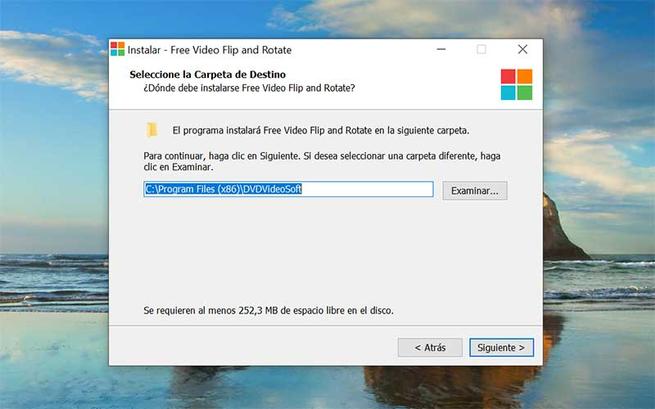
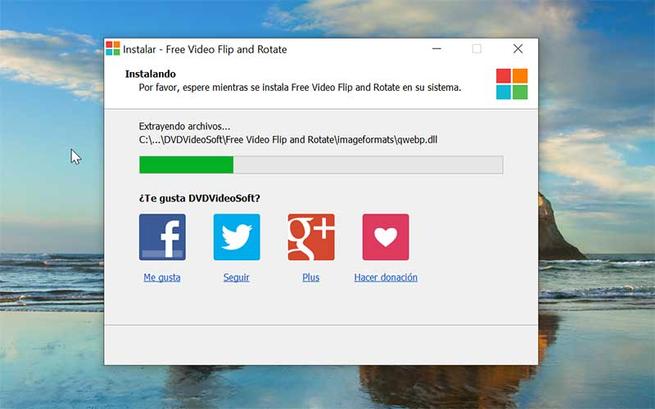
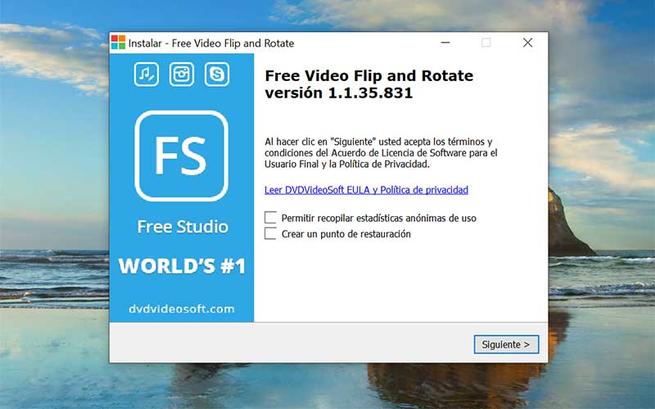
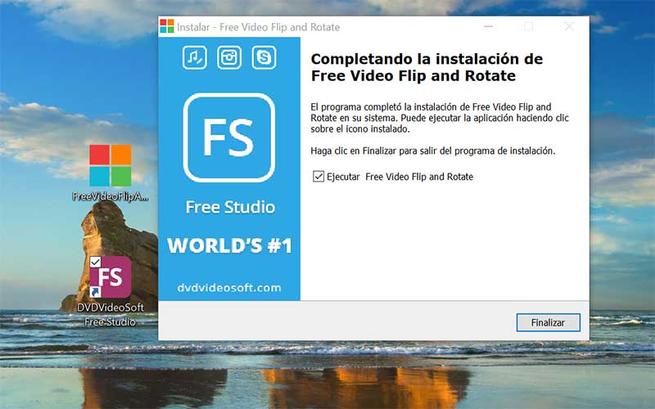
Abrir el vídeo
Una vez instalado en nuestro ordenador, debemos abrir la aplicación y pulsar sobre “Añadir vídeo”. Desde aquí podremos seleccionar el vídeo que queremos abrir para girar. Como alternativa también podremos arrastrar el archivo de vídeo y soltarlo en el recuadro donde pone “Deja archivo aquí”.
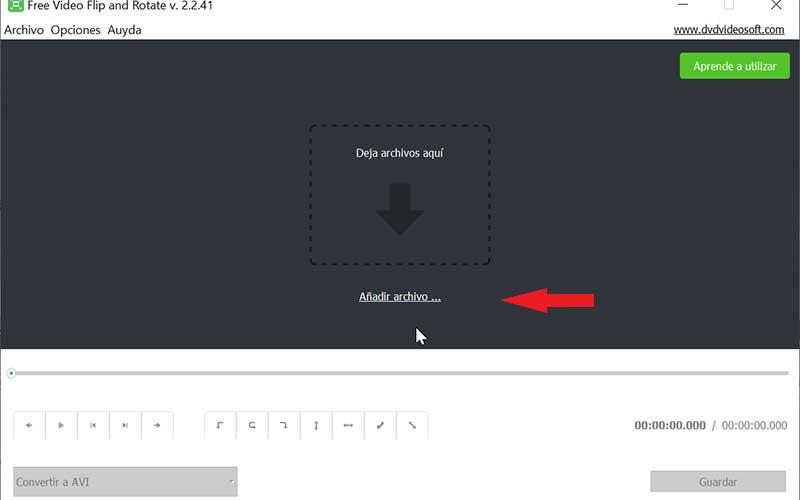
Girar el vídeo
Ahora para poder girar el vídeo disponemos de tres botones, así como otros cuatro botones para la función de espejo. De esta forma, dispondremos de las opciones de: “Girar a la izquierda 90 grados”, “Girar 180 grados”, “Girar a la derecha 90 grados”, “Voltear verticalmente”, “Girar a la izquierda 90 grados y voltear” y “Girar a la derecha 90 grados y voltear”.
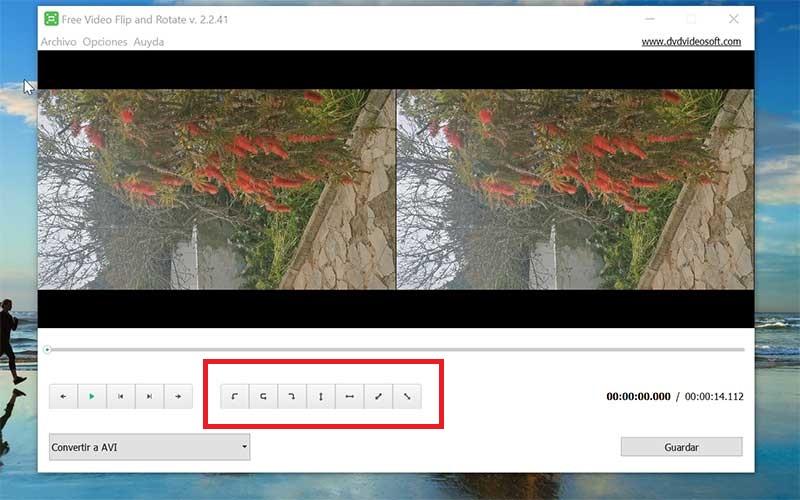
Deberemos seleccionar el que más nos interese para dejar el vídeo derecho. También podremos previsualizar el resultado para comprobar el resultado final y de esta forma estar seguros de que hemos realizado el giro de forma correcta.
Guarda el resultado final
Para finalizar, nos queda guardar nuestro resultado final con el vídeo ya derecho. Para ello deberemos guardarlo, convirtiendo en archivo original en un formato AVI, GIF, MKV o MP4 a nuestra elección. Todos estos formatos suelen ser soportados por una gran cantidad de dispositivos, pero quizás los más recomendables sea AVI o MP4 los más recomendables por su alta compatibilidad.
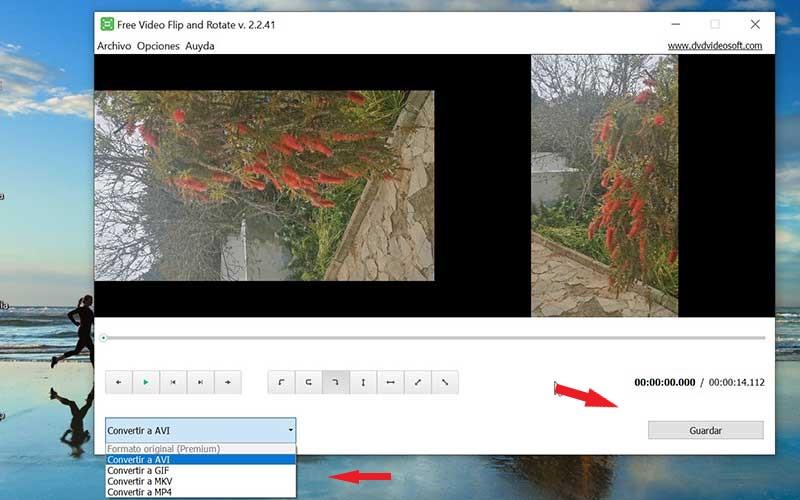
Una vez hemos seleccionado el formato de archivo al que vamos a convertir el vídeo, ya solo nos queda pulsar en el botón de “Guardar”. A continuación, nos aparecerá otra ventana donde se especifica todos los detalles del formato al que vamos a convertir el vídeo, para lo cual debemos pulsar en “Continue”.
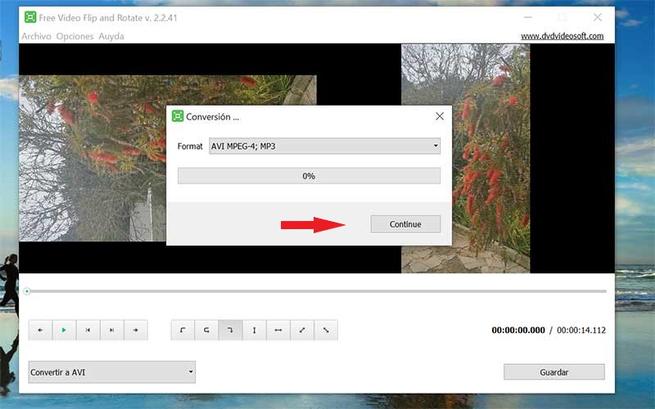
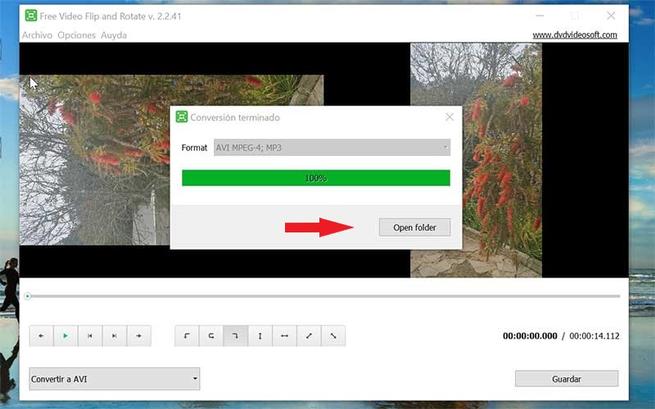
A partir de ahora, debemos esperar a que el proceso de guardado finalice. El tiempo para ello dependerá de la duración del vídeo y de la potencia de nuestro ordenador.
Por último, una vez que el vídeo ya se ha guardado, solo nos queda localizarlo. Para ello debemos pulsar en “Open folder” para que se abra la carpeta donde ha sido guardado. También podemos acceder al vídeo desde la carpeta “Vídeos” que encontraremos dentro de “Mis documentos”.
Fuente: SoftZone https://ift.tt/2xTddp3 Autor: Fran Castañeda
.png)
